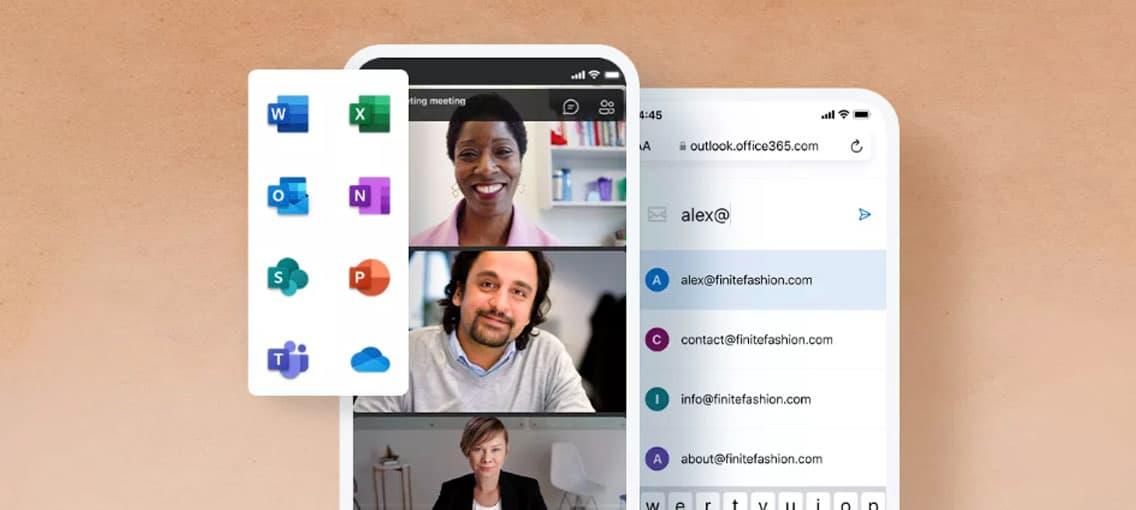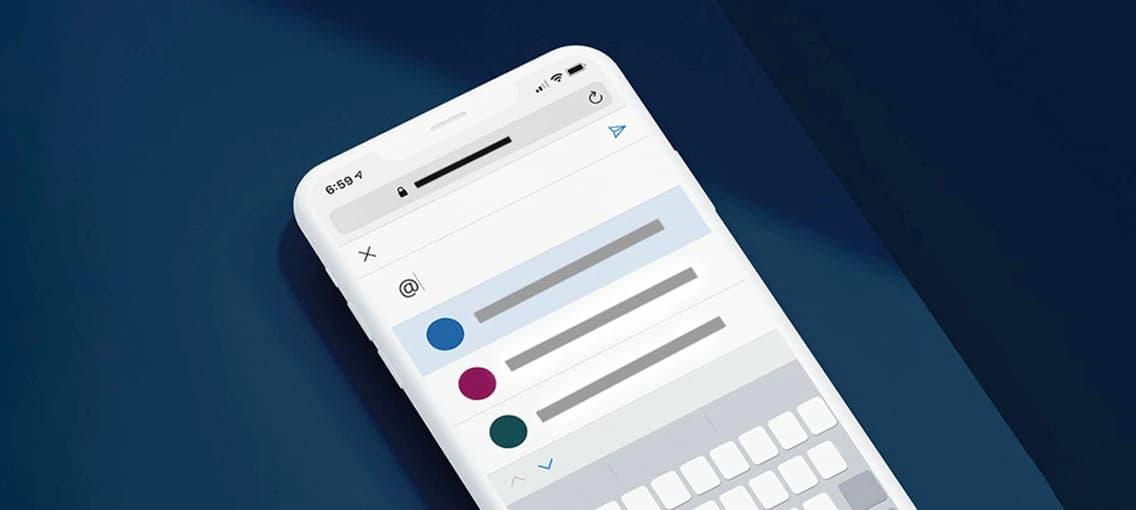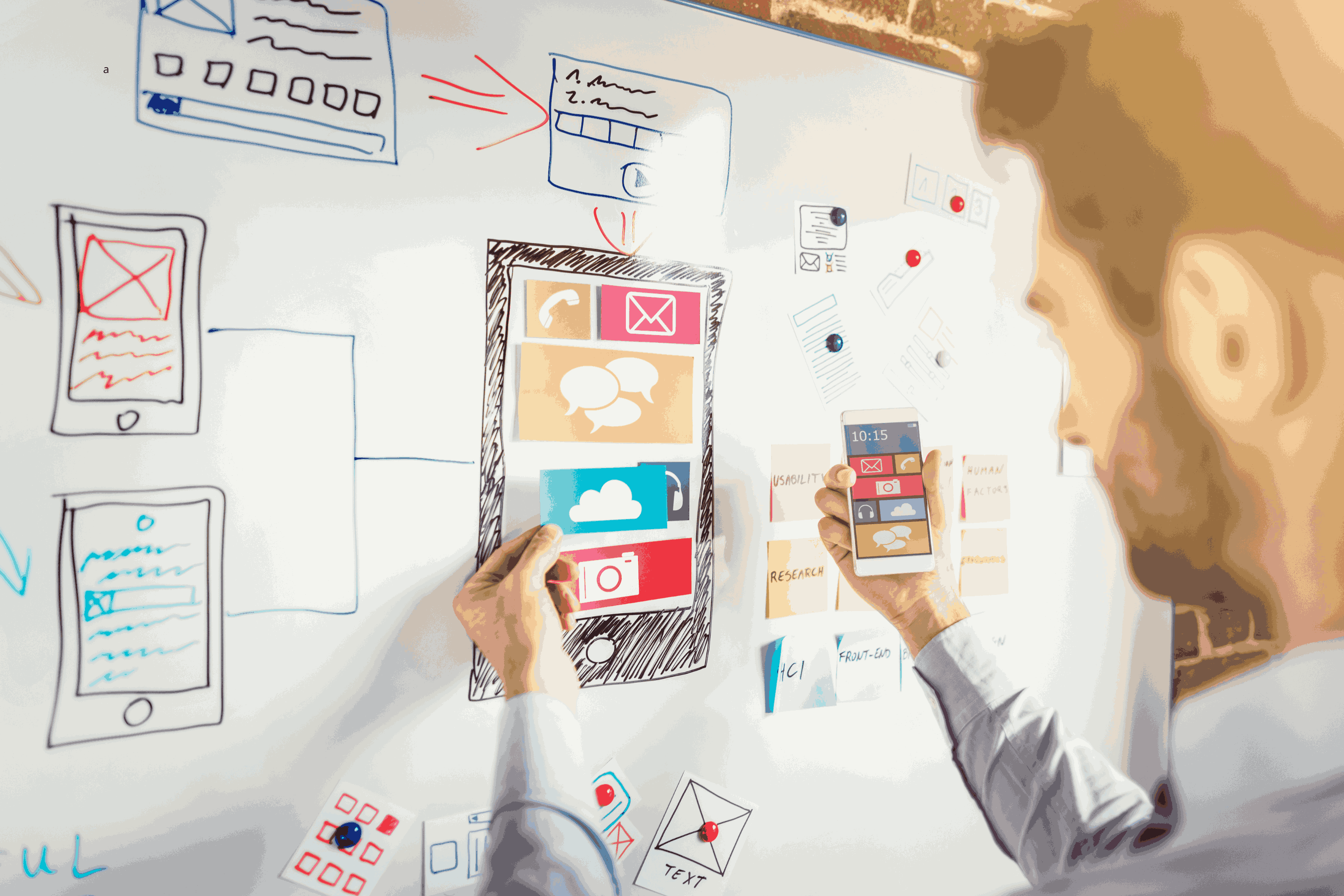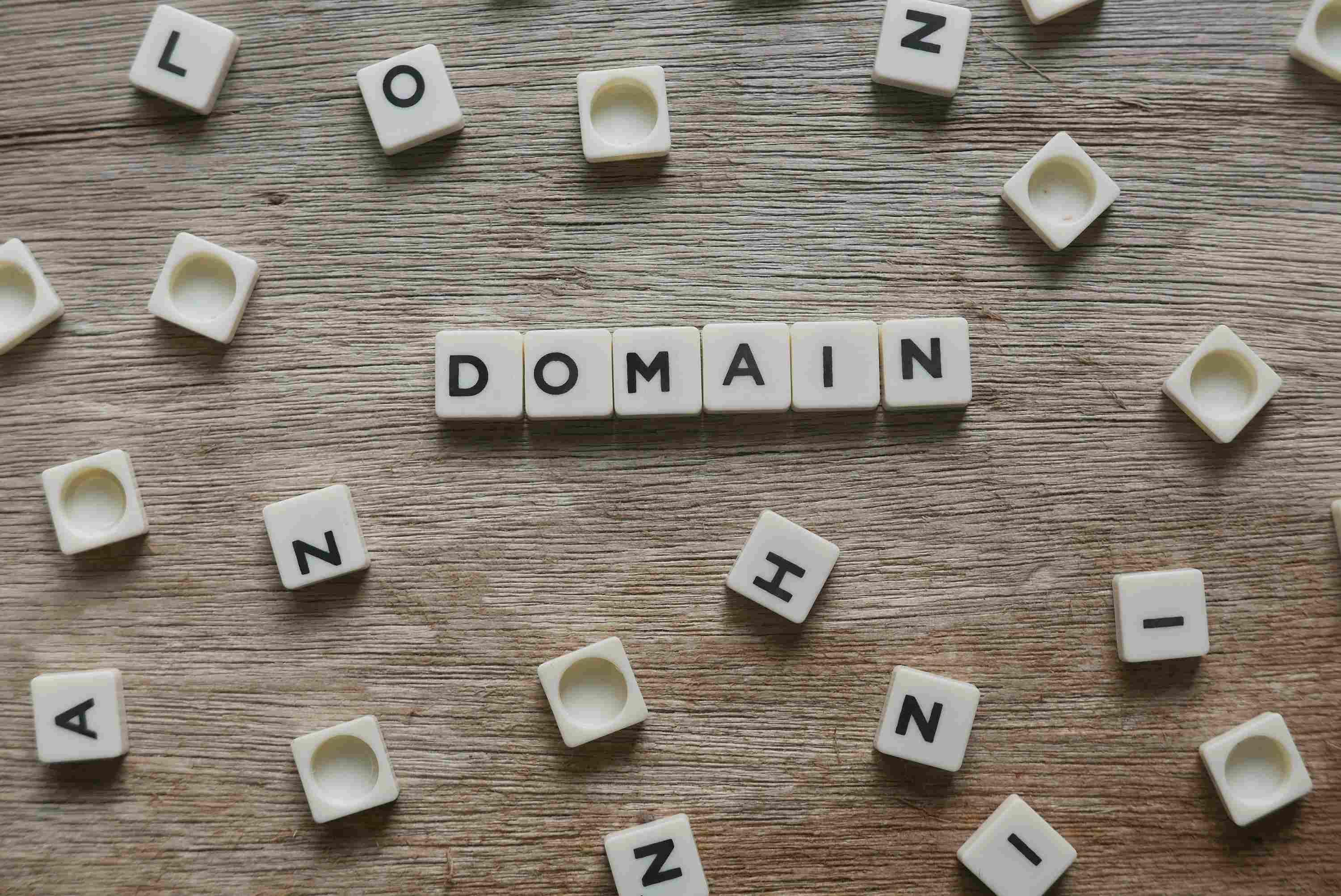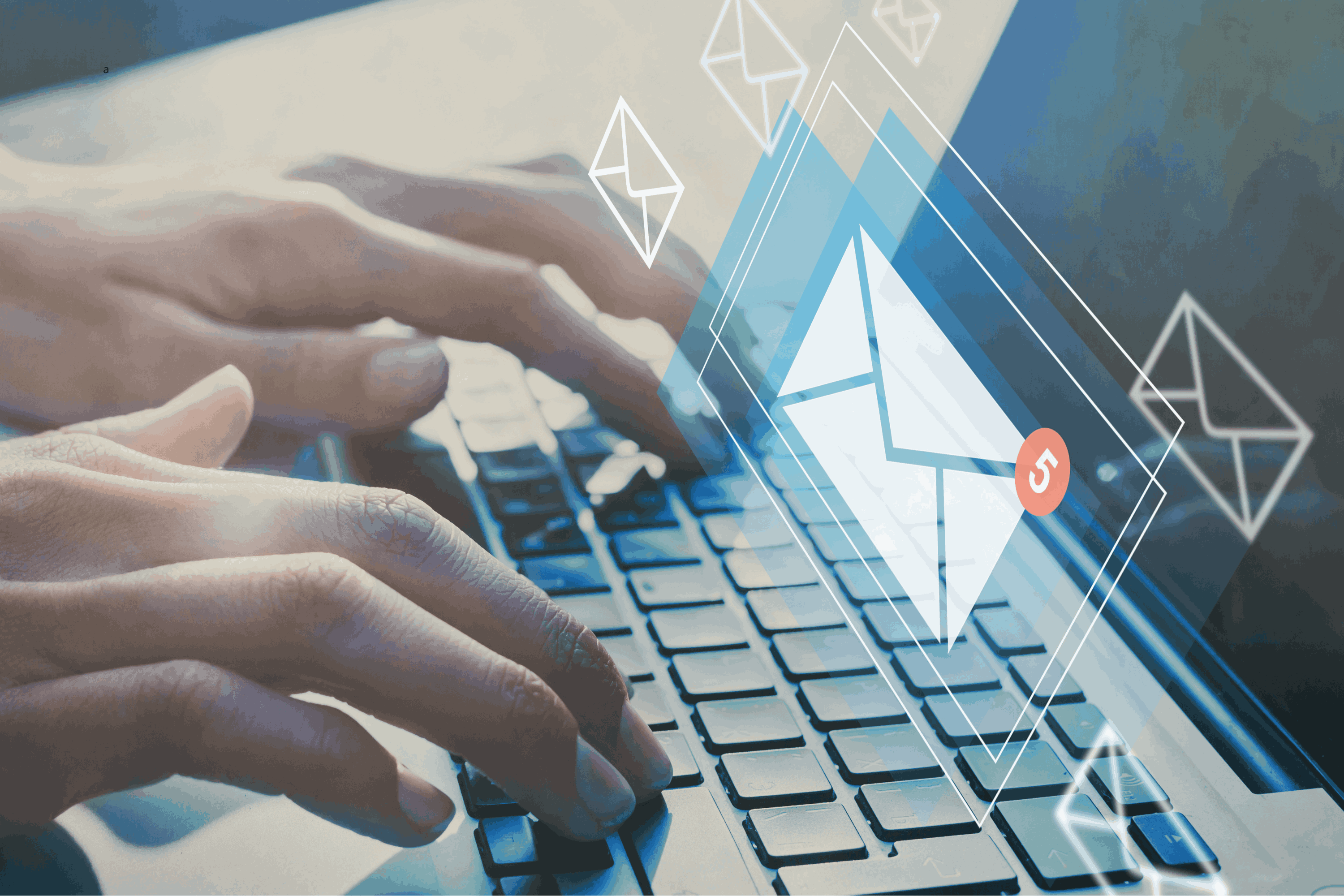Microsoft Teams es una herramienta de comunicación diseñada con el fin de facilitar el trabajo en equipo en tiempo real, integrar la IA de Copilot y potenciar la productividad de multitud de tareas.
Sus beneficios son muchos, sobre todo si se utiliza bien, por eso hemos elaborado una completa guía que les permitirá sacarle el máximo jugo posible en su beneficio. Sigan leyendo para descubrir qué es Microsoft Teams y para qué sirve, ¡y qué deben hacer para disfrutar de una organización de proyectos y tareas mucho más eficiente!
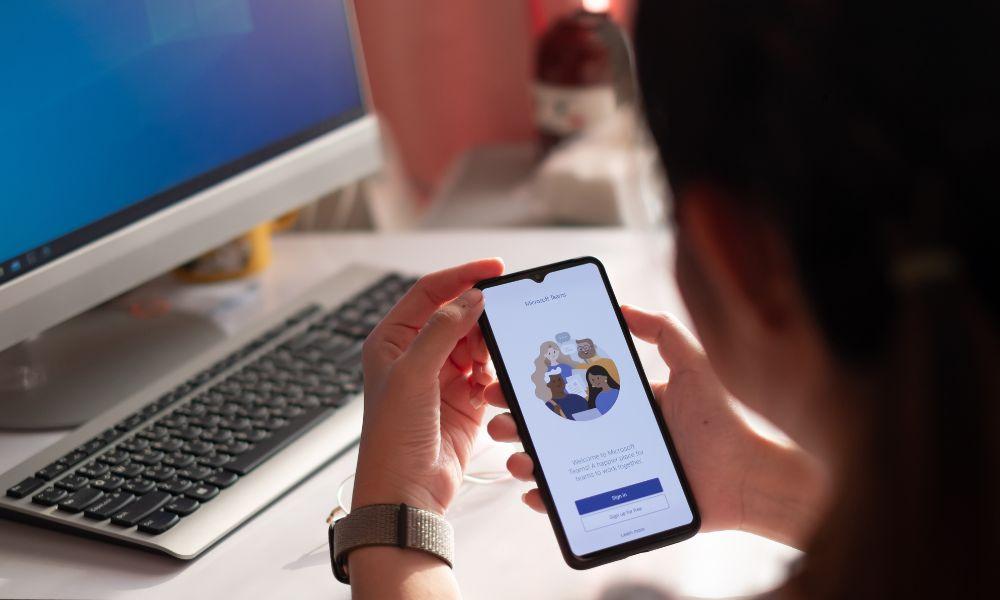
¿Qué es Microsoft Teams y por qué es esencial en el entorno laboral?
Lo primero que deben saber para tener claro qué es Microsoft Teams es que es la aplicación de comunicación y colaboración de Microsoft 365, y que permite chatear, realizar videollamadas, compartir archivos y gestionar proyectos desde una única interfaz con conexión con todo el ecosistema en línea de la compañía.
Estas posibilidades lo han convertido en un software básico en el entorno laboral latinoamericano, pues permite centralizar herramientas, facilita la coordinación entre todos los miembros del equipo y reduce la fragmentación de las tareas, lo que da lugar a un flujo de trabajo mucho más fluido y eficiente.
Definición de Microsoft Teams: Herramienta de colaboración empresarial
Microsoft Teams es una plataforma empresarial que unifica opciones de comunicación tan comunes como el chat y las videollamadas con otras como calendario, almacenamiento y extensiones, todo dentro de un mismo espacio.
Su intuitivo diseño permite que los miembros de un equipo trabajen en canales temáticos, colaboren en documentos guardados en SharePoint y realicen reuniones con grabación integrada. Esto hace que, a diferencia del correo electrónico tradicional, Teams ofrezca una experiencia en tiempo real y contextual en la que pueden mencionar a compañeros y colegas, reaccionar con emojis y mantener toda la información de interés accesible en un único lugar.
Su versatilidad hace que sea fácil de integrar en la estructura de trabajo de cualquier empresa sin necesidad de utilizar herramientas externas, algo que se ve aún más favorecido por su perfecto acople dentro de la suite de Office 365.
Funciones clave de Microsoft Teams para equipos de trabajo
Microsoft Teams cuenta con una serie de características que potencian la colaboración y la eficiencia, ¡descubran cómo pueden transformar su actividad diaria!
- La IA de Copilot transcribe audio, detecta los puntos más importantes, genera listas de tareas y crea resúmenes, todo de forma automática.
- Teams permite organizar conversaciones por temas o proyectos, usando menciones con ‘@’, reacciones y compartiendo archivos de forma inmediata.
- Entre sus muchas opciones, incluye grabación, pizarra colaborativa, Together Mode y traducción en tiempo real en versiones Premium.
- Su calendario sincronizado con Outlook facilita la programación y seguimiento de reuniones, ya que se conecta directamente con el correo de Microsoft 365.
- Se integra a la perfección con otras aplicaciones, como con Planner para gestionar tareas o con las extensiones de Trello, Jira o Dropbox para centralizar procesos.
- Los archivos compartidos se guardan en SharePoint o OneDrive, permitiendo edición simultánea y control de versiones.
- Se conecta con cientos de apps externas vía AppSource, lo que le permite ampliar su funcionalidad sin salir de la plataforma.
Cómo usar Microsoft Teams en tu día a día laboral
Ya hemos visto que esta herramienta de uso diario se adapta a todo, desde chats rápidos hasta coordinación de proyectos y reuniones virtuales. Su interfaz accesible les permitirá alternar entre canales, archivos y reuniones sin esfuerzo y sin pérdida de tiempo. Por eso es mucho más que una app, ¡se convertirá en el centro operativo de su jornada profesional!
Pasos para configurar tu cuenta y empezar a usar Microsoft Teams
Configurar su cuenta de Microsoft Teams es el primer paso para acceder a todas las funcionalidades que la herramienta ofrece desde cualquier dispositivo.
- Descargar la app o acceder al servicio desde el navegador yendo a Office 365 y descargando Teams para escritorio o móvil e iniciar sesión con sus credenciales de Microsoft 365.
- Crear o unirse a un equipo y configurar sus canales para asignar temas o proyectos decidiendo si son públicos o privados.
- Si desean trabajar desde su celular o tableta, solo tendrán que instalar la app móvil desde Google Play o la App Store.
Cómo organizar reuniones y colaborar en tiempo real con Teams
Organizar reuniones en Teams es sencillo, tan solo hay que seguir los siguientes pasos.
- Ir a la pestaña ‘Calendario’ y hacer clic en ‘Nueva reunión’, o bien pulsar el botón ‘Programar’ dentro de la app móvil.
- Añadir título, fecha, hora, asistentes y activar la repetición si es necesario.
- Elegir un canal si la reunión es para un equipo específico con el fin de ganar visibilidad.
- Enviar invitaciones para que todos reciban el link a la reunión, que se sincronizará con Outlook si está conectado.
- Durante la reunión podrán realizar acciones como compartir pantalla, usar la pizarra colaborativa, grabar el vídeo y el audio o disfrutar de subtítulos en directo y chat integrado.
- Además, al término de la misma, el chat queda activo con grabación, notas y archivos, lo que permite trabajar fácilmente sobre lo tratado.
Gestionar tareas y proyectos dentro de Microsoft Teams
En este punto conviene tener claro qué es un canal en Teams, un espacio dedicado a un tema o proyecto que permite centralizar conversaciones, archivos, pestañas y herramientas, lo que resulta perfecto para organizar el trabajo del equipo.
Sigan estos pasos para gestionar tareas y proyectos dentro de un canal:
- Añadir la pestaña ‘Planner’ o ‘Tareas’ desde el botón ‘+’ y crear tableros Kanban, listas y tareas asignables.
- Crear tareas detalladas definiendo su título, su fecha límite, el responsable, las etiquetas y una descripción rica con adjuntos.
- Usar vistas de tablero, lista o cronograma dentro del canal, con actualizaciones en tiempo real.
- Colaborar en documentos abriéndolos en SharePoint o OneDrive dentro del canal y editándolos de forma simultánea.
- Asignar tareas desde reuniones, recibir recordatorios y gestionar su seguimiento con la IA de Copilot.
Como ven, no basta con saber qué es Microsoft Temas, deben conocer la herramienta al milímetro para disfrutar de todas sus ventajas, ¡y lo mejor es que hacerlo resulta muy fácil!
Beneficios de Microsoft Teams para mejorar la colaboración en tu equipo
MS Teams ofrece un gran número de ventajas que permiten potenciar la colaboración en tiempo real dentro de equipos de profesionales, y saber cuáles son y a qué dan acceso es la mejor forma de entender por qué necesitan empezar a utilizar esta herramienta cuanto antes.
Comunicación efectiva y centralización de la información con Teams
Microsoft Teams fortalece la comunicación eficaz al actuar como un centro unificado en el que los mensajes, reuniones, llamadas y archivos conviven en un mismo entorno. Esta centralización evita el constante cambio entre apps, lo que conlleva pérdida de tiempo y muy posiblemente de información, y coloca todos los datos importantes al alcance con solo un clic.
Además, los canales temáticos permiten estructurar discusiones por proyectos o departamentos, manteniéndolo todo lo más organizado y accesible posible. El chat, y la posibilidad de realizar menciones directas, garantizan que nadie se pierda información importante y favorece la obtención de respuestas rápidas.
Las conversaciones en canales son visibles para todos los miembros, lo que las hace transparentes y evita tener que repetir mensajes. Además, el uso compartido de archivos integrado con SharePoint y OneDrive permite editar documentos en tiempo real dentro de la plataforma y visualizar los cambios en vivo y en directo.
Integración de Microsoft Teams con otras herramientas de productividad
Microsoft Teams se integra de forma nativa con el ecosistema Microsoft 365 y con infinidad de apps externas, lo que influye de forma muy positiva en la productividad del trabajo. Se conecta a Word, Excel, PowerPoint, OneNote, SharePoint, Planner y Power BI, lo que les permitirá acceder y editar documentos sin necesidad alguna de abandonar la plataforma.
Además, la incorporación de Power Apps permite diseñar herramientas personalizadas dentro de Teams, facilitando la colaboración en tiempo real y flujos ajustados a las necesidades específicas de cada equipo. En cuanto a sus canales compartidos y Teams Connect, permiten colaborar con usuarios internos y externos de forma fluida sin tener que cambiar de entorno.
Teams admite más de 1900 aplicaciones de terceros, como Trello, Jira o GitHub, ¡no se imaginan la de tiempo que ahorrarán gracias a esto y lo que les permitirá acelerar el trabajo!
Consejos para usar Microsoft Teams de manera eficiente en el trabajo
Aunque Microsoft Teams es fácil de utilizar, conocer y aplicar ciertos tips les permitirá sacarle aún más provecho.Por eso hemos reunido para ustedes algunos consejos que les permitirán personalizar su entorno de trabajo, controlar notificaciones y exprimir aún más sus reuniones a través de la herramienta.
Personalización de Microsoft Teams para adaptarlo a tus necesidades laborales
Personalizar Teams les permitirá centrarse en lo que realmente importa y evitar distracciones.
- Ir a ‘Ajustes’, pulsar sobre la opción ‘Apariencia’ y activar el modo ‘Compacto’ para tener acceso a más información sin saturar la pantalla.
- Organizar y fijar canales hacia arriba o usar el icono de ‘Pin’ para acceder más rápido.
- Seleccionar la opción ‘Ocultar’ en canales o equipos poco útiles para mantener el espacio limpio.
- Ajustar sus alertas para canales y activar la nueva opción de posición de notificaciones para evitar interrupciones visuales.
- Guardar los mensajes más importantes para poder acceder a ellos rápidamente desde su perfil.
Consejos para optimizar reuniones y aumentar la productividad con Teams
Mejorar el rendimiento de sus reuniones ofrece muchos beneficios en términos de eficiencia, por eso vamos a darles algunos tips que les permitirán conseguirlo.
- Programar la reunión desde el calendario y agregar los puntos importantes a tratar en la descripción.
- Reducir al máximo las posibles distracciones, usando para ello fondos desenfocados o personalizados y activando los subtítulos en directo.
- Grabar y compartir la reunión para que quienes no puedan asistir se pongan al día ponerse al día.
- Extraer notas con Copilot para poder hacer repasos de forma breve sin tener que visionar todas las grabaciones.
- Usar reacciones, solicitar intervenir, realizar encuestas o utilizar la pizarra les permitirá aclarar posibles dudas y visibilizar posibles puntos de desencuentro.
Ahora que saben qué es Microsoft Teams y cómo aprovechar al máximo esta herramienta, tan solo les queda dar el salto y empezar a utilizarla cuanto antes. ¡Cuanto más tarden, menos eficientes serán su trabajo y su comunicación!